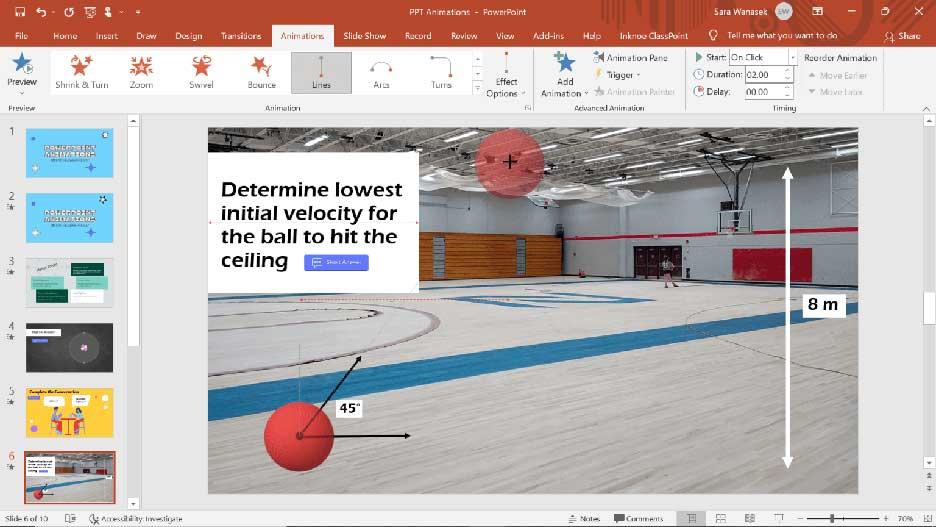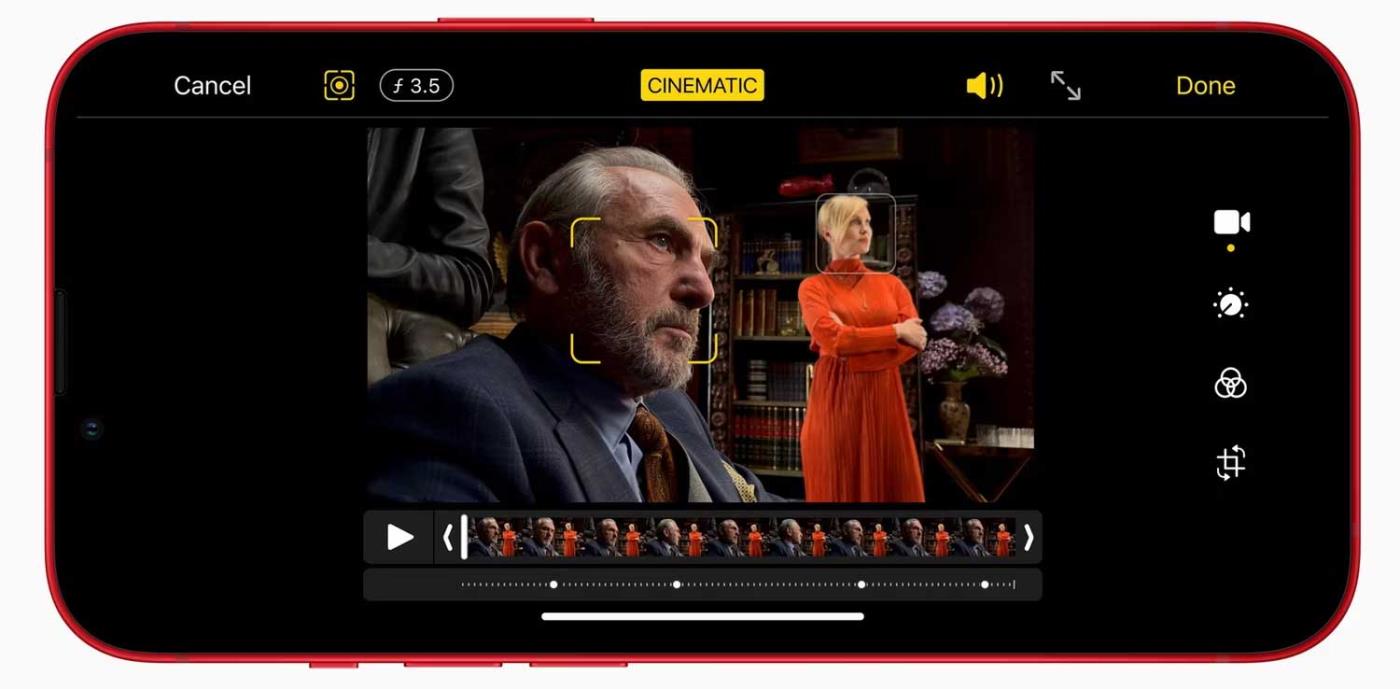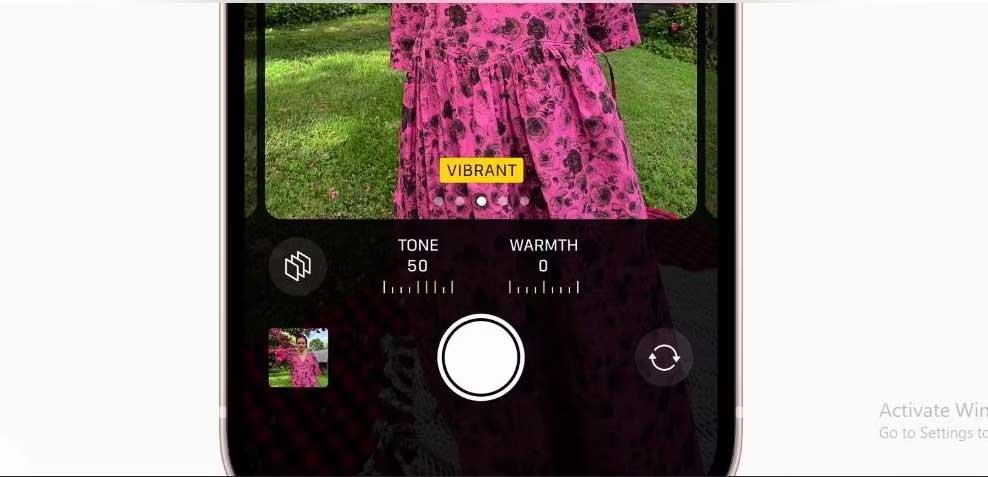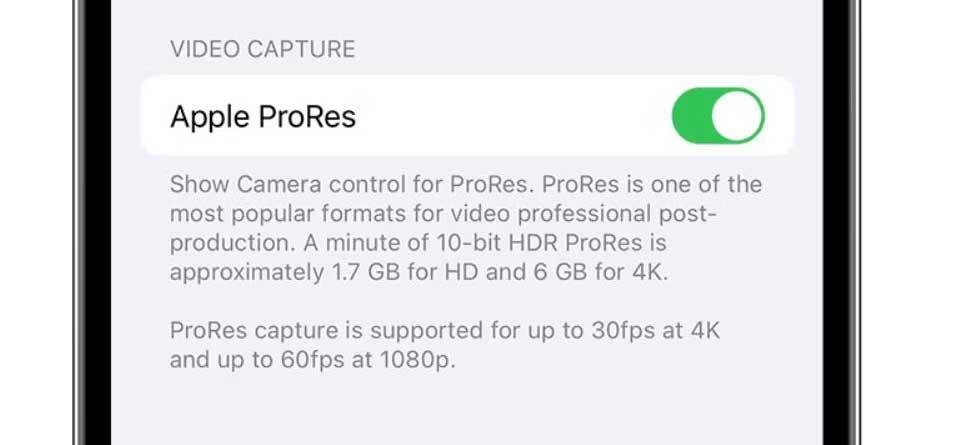iPhone 13 có thể là dòng smartphone sở hữu camera tốt nhất hiện nay nhờ những tính năng tuyệt vời. Dưới đây là các tính năng camera của iPhone 13 khiến nó được đánh giá cao.
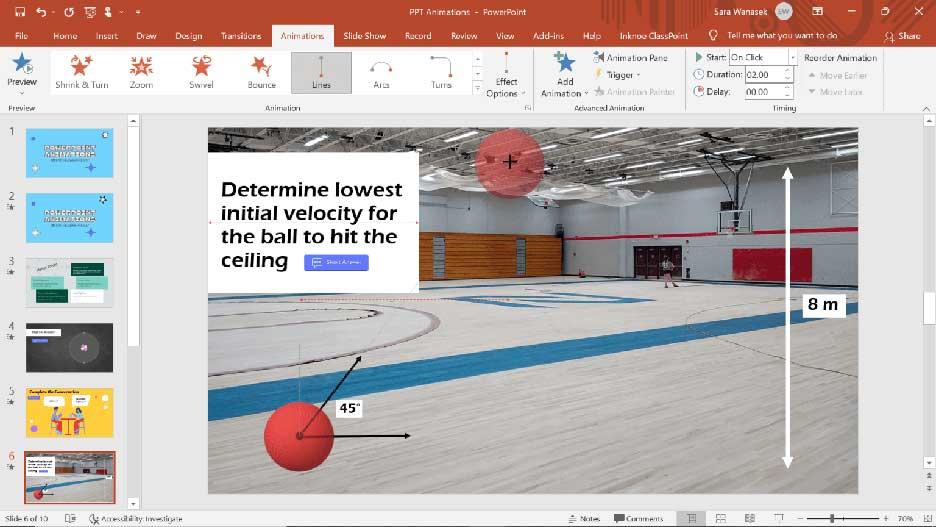
Thiết kế camera trên iPhone 13
Khi nhắc tới phần cứng camera, sự khác biệt được phân chia thành 2 danh mục: iPhone 13 và iPhone 13 Pro. Mục iPhone 13 bao gồm iPhone 13 mini, còn iPhone 13 Pro bao gồm iPhone 13 Pro Max.
Các mẫu iPhone 13 mini và iPhone 13 có hai ống kính: một rộng 12MP và một siêu rộng 12MP. Hai camera được đặt theo đường chéo, thay vì đường thẳng như ở iPhone 12. Ống kính rộng có khẩu độ f / 1.6, trong khi ống kính siêu rộng có khẩu độ f / 2.4.
iPhone 13 Pro và Pro Max có 3 ống kính: 2 camera gốc, bổ sung thêm một ống kính tele f/2.8. Ống kính tele có tính năng thu phóng quang học 3x, không có sẵn ở iPhone 13 mini và iPhone 13. Khẩu độ cho ống kính rộng & siêu rộng cũng khác nhau, trong đó ống kính rộng f / 1.5 và ống kính siêu rộng f / 1.8.

Chính vì thế, có sự khác biệt camera đáng kể giữa tất cả các mẫu iPhone 13. Bên cạnh đó, một số tính năng chỉ được tìm thấy ở phiên bản Pro.
Những tính năng camera nổi bật ở iPhone 13
Cinematic Mode
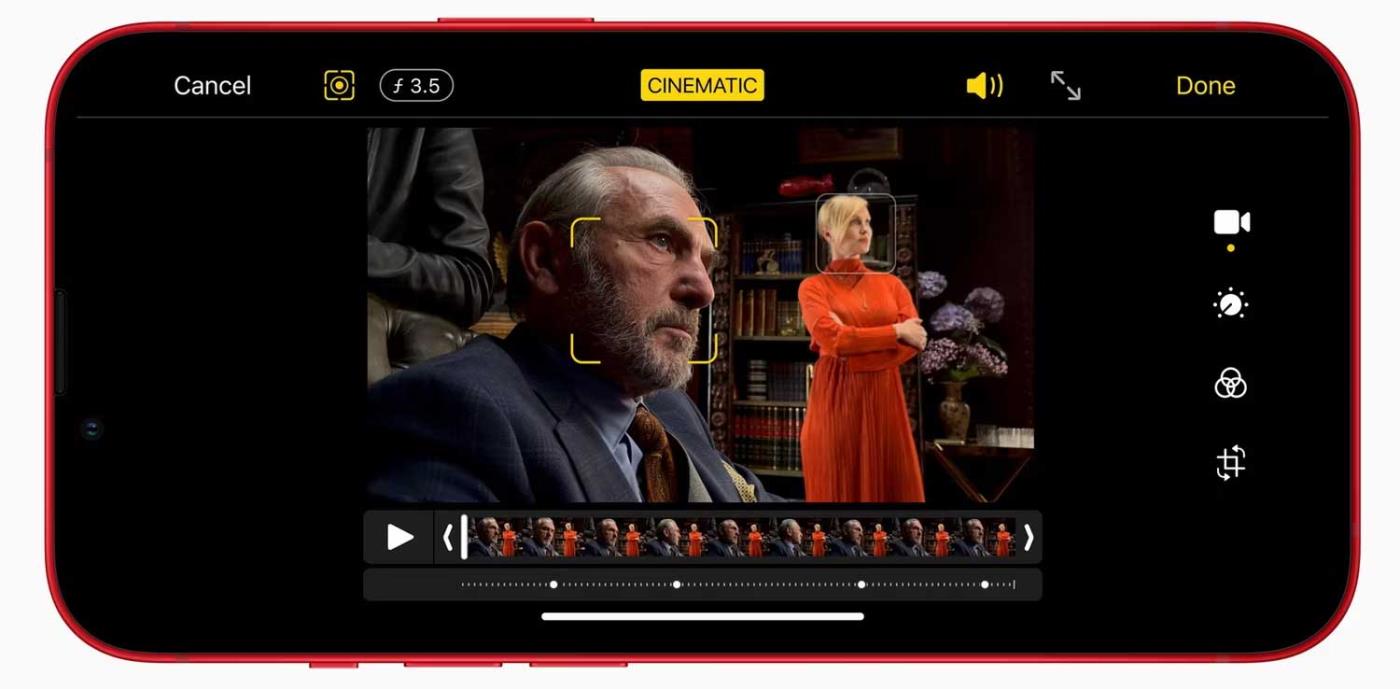
Đây là tính năng phổ biến nhất kể từ khi iPhone 13 ra mắt, cực kỳ hữu ích với nhà quay phim.
Cinematic Mode cho phép bạn thay đổi tiêu cự liền mạch từ một chủ thể này sang chủ thể khác trong khi di chuyển camera.
iPhone sẽ tự động làm việc này cho bạn trong khi ghi hình hoặc bạn có thể tự tay thay đổi giữa hai điểm. Bạn cũng có thể khóa tiêu điểm vào một chủ thể để dễ dàng di chuyển xung quanh và ghi hình ở những góc khác nhau mà không cần phải thay đổi tiêu cự. Bạn có thể tìm hiểu thêm cách dùng Cinematic Mode trên iPhone tại WebTech360.
Macro Mode
Chế độ này chỉ có trên iPhone 13 Pro bởi nó có cảm biến tốt và khẩu độ rộng hơn trong ống kính siêu rộng của iPhone 13 Pro và Pro Max.
Chế độ Macro cho phép bạn chụp cận cảnh trong 2cm với tiêu cự sắc nét. Hơn nữa, bạn còn có thể dùng tính năng này để quay video.
Không có nhiều lựa chọn để chụp macro, vì thế, dùng tính năng này khá dễ. iPhone sẽ tự động chuyển sang các ống kính siêu rộng khi bạn ở vị trí đủ gần với chủ thể. Tuy nhiên, khi quay video, bạn có thể tự tay chọn camera siêu rộng và chỉnh tiêu điểm vào một chủ thể gần hơn.
Bạn có thể bật chuyển macro tự động trong cài đặt của iPhone. Bằng cách này, bạn có thể tới gàn một đối tượng, rồi chạm nút bấm trong app Camera để bật hoặc tắt chế độ macro.
Photographic Styles
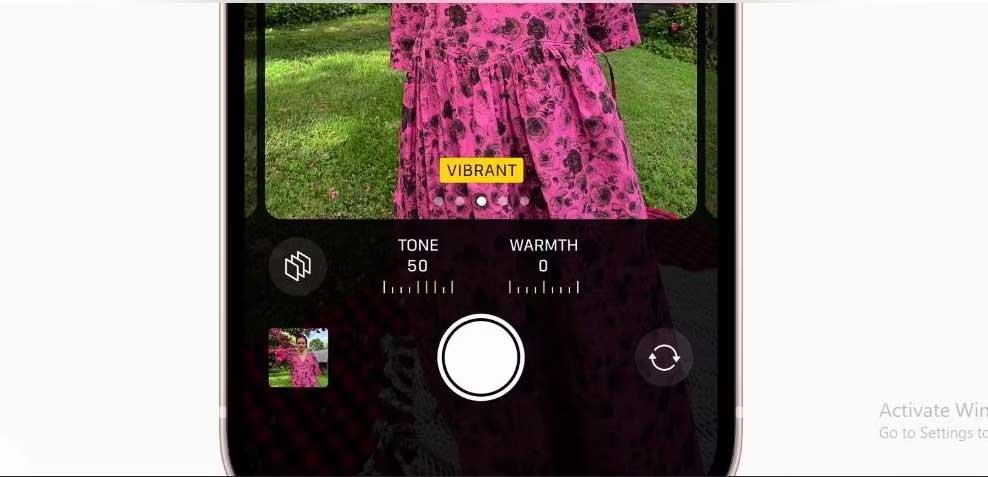
Tính năng Photographic Styles cho phép bạn cá nhân hóa và chỉnh sửa ảnh đơn giản. Bạn có thể tìm thấy tính năng này ở tất cả các mẫu iPhone 13. Photographic Styles cho phép bạn chọn một thiết lập trước cho bộ lọc hay tone màu như ý thích. Các lựa chọn như Rich Contrast, Vibrant, Warm, Cool… Bạn cũng có thể điều chỉnh cài đặt Tone và Warmth để biết sắc thái nào phù hợp nhất.
Sau khi hoàn tất tinh chỉnh cần thiết, đặt tên cho Photographic Style và đưa nó vào sử dụng. Bạn có thể thiết lập nhiều Photographic Style và thử nghiệm nó trong nhiều bối cảnh để có lựa chọn tốt nhất. Nó giống như việc tạo bộ lọc mới thay vì dùng những gì có sẵn.
Lưu ý, bạn phải xác định kiểu chụp hình trước bởi bạn không thể áp dụng chính xác “style” mong muốn sau khi chụp.
ProRes
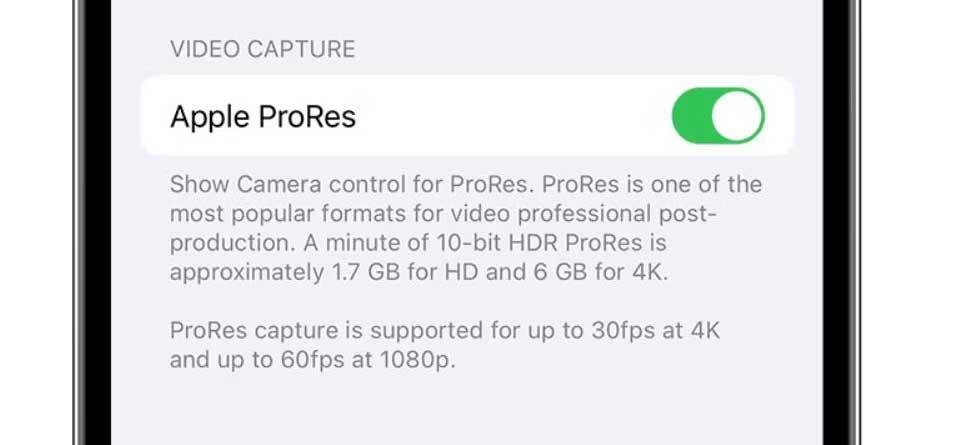
ProRes chỉ có sẵn cho Video Mode trong app Camera trên iPhone 13 Pro và Pro Max. Bạn không thể dùng nó với Cinematic Mode, Time-Lapse hay Slo-Mo. Bạn có thể quay video ProRes trong iPhone 13 Pro bằng cách chọn nó trong Settings.
Về cơ bản, ProRes cho phép bạn quay video có độ phân giải cao ở định dạng được nén. Điều này giúp bạn chỉnh sửa tác phẩm linh hoạt trong Photos, iMovie và phần mềm chuyên nghiệp khác.
Trên đây là những tính năng camera tốt nhất trên iPhone 13 mà bạn cần biết. Bạn nghĩ sao về chúng? Hãy chia sẻ cảm nghĩ cùng độc giả WebTech360 nhé!